WinSCP绿色版是一款免费、开源的SFTP、FTP客户端工具,专为Windows系统设计。它无需安装即可直接运行,适合需要便携操作的用户。WinSCP支持安全文件传输协议(如SSH/SFTP),可广泛应用于网站维护、服务器管理等场景。其界面简洁直观,功能强大,支持拖放操作、文件比较、远程文件编辑等功能,并提供脚本和批处理支持,方便自动化任务。绿色版保留了完整功能,不写入注册表,便于U盘携带使用,是系统管理员和开发人员理想的文件传输工具,本站为大家提供WinSCP中文版最新版本下载,有需要的不要错过!
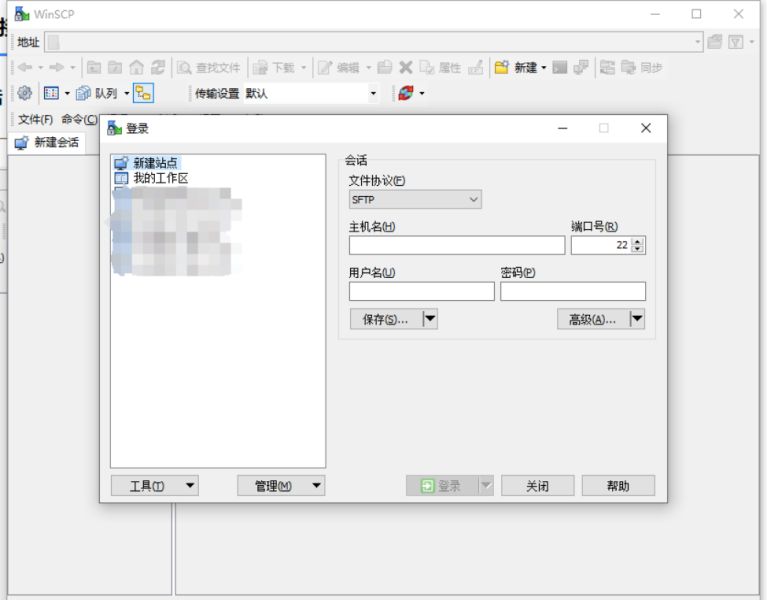
WinSCP绿色版功能特点:
多种协议支持:支持SFTP、SCP、FTP以及WebDAV等多种文件传输协议,确保能在不同的网络环境下安全地传输文件。
图形用户界面(GUI):提供直观易用的双面板界面,用户可以方便地在本地和远程系统之间拖放文件进行上传或下载。
文件管理:允许用户浏览、编辑、移动、重命名和删除远程服务器上的文件,就像操作本地文件一样简单。
安全性:使用SSH协议加密数据传输,确保敏感信息的安全性,避免在传输过程中被截获。
脚本支持:不仅可以通过图形界面操作,还支持命令行脚本执行,可以编写自动化任务,如批量文件上传、下载等。
同步功能:提供目录同步功能,能够自动将本地与远程目录保持一致,适合用于网站内容更新等场景。
便携性:由于是绿色版,无需安装过程,直接解压即可运行,不会修改系统注册表,便于携带和快速部署。
多语言支持:支持包括中文在内的多种语言界面,满足全球用户的需求。
自定义界面:用户可以根据自己的喜好调整界面布局,例如选择双窗格视图或列表视图,并可定制显示的信息类型。
集成编辑器:内置文本编辑器,可以直接在远程服务器上编辑文件,无需先下载到本地再上传。
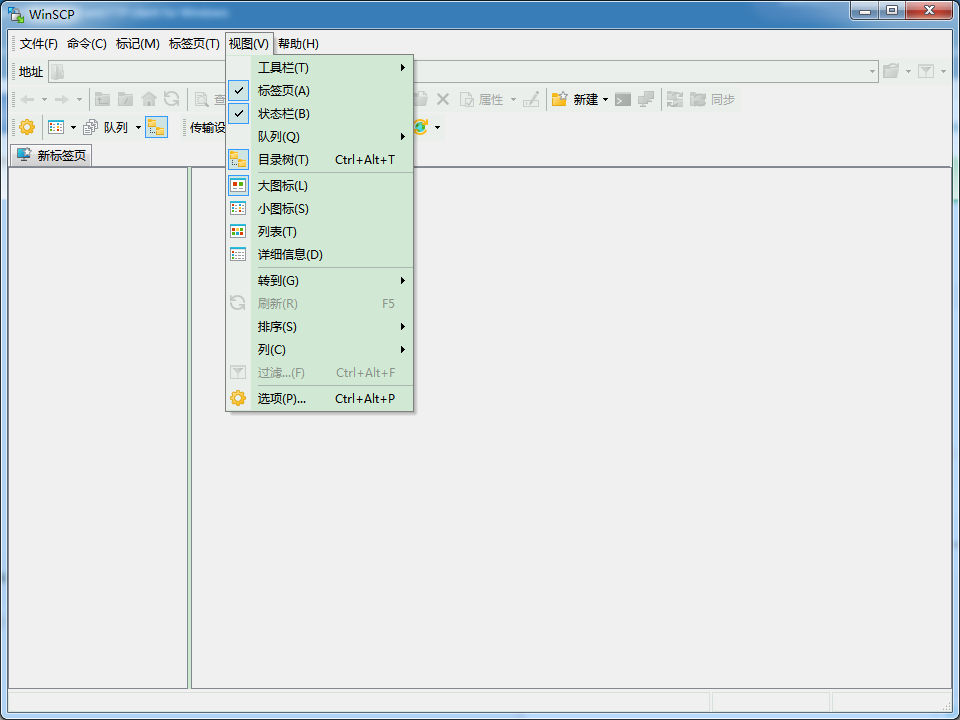
WinSCP绿色版亮点:
一、调用喜爱的编辑器直接编辑服务器上的文件
如果你想快速修改服务器上的文件,不想反复地保存文件后又手动上传文件,那么可以尝试直接右键点击服务器的文件列表中需要修改的文件,然后点击“编辑”按钮,这时默认会调用winscp自带的文本编辑器编辑您的文件,当您点击保存后,您无需手动上传,winscp会监视文件的保存事件,然后自动上传。
如果您想调用自己喜爱的编辑器编辑文件,比如editplus、notepad++等等,可以进行个性化设置,点击“选项->选项->编辑器”,在这里设置您想要的编辑器。
默认winscp会在windows的临时目录创建您编辑文件的临时副本,您也可以修改这个临时文件的放置目录,可在“选项->选项->存储”中设置。
注意:编辑服务器上的文件之后,别忘记拖下来到本地svn目录J
二、本地文件目录与远程机器目录对比功能
如果你想知道本地文件列表和远程机器上对应目录文件列表的差异,那么可以点击“命令->比较目录”,那么这时候软件会自动把本地或服务器上最新的文件高亮起来,你就知道哪些是新文件了,然后你可以手动进行同步,也可以用“命令->同步”来实现自动同步。
三、同步浏览功能
当你需要上传本地文件到服务器时,你可能会先打开本地目录,然后再去右侧服务器目录中打开对应的目录,然后切换本地目录时,也去右侧服务器中去切换对应的目录,如果你真是这样做的,那么你就落伍了。
Winscp有个“同步浏览”功能,顾名思义,就是实现本地目录和服务器目录的同步浏览,当你切换到左侧的a目录时,右侧服务器文件窗口会也自动切换到到a目录,免去了你手工去切换的麻烦。
实现同步浏览,首先需把本地和服务器目录先设置为一样的,路径可以要求不一样,但是子目录的列表需要大致一样,比如左侧是“\core\include”,右侧则是“/core/include”,然后点击“命令->同步浏览”,这时候,你在某一窗口切换目录时,另一窗口会自动切换到对应的目录。
四、其他
1、打开左侧本地目录对应的windows资源管理器
2、收藏常用目录,估计很多人都用,就不赘述了
WinSCP绿色版使用技巧:
快速连接:
使用“存储站点”功能保存常用的连接设置(如主机名、用户名、密码等),这样下次登录时只需从下拉菜单中选择即可快速连接。
文件同步:
利用WinSCP内置的同步功能,可以轻松保持本地与远程目录的一致性。你可以设定为自动同步,或者手动触发同步操作。
拖放支持:
直接在本地和远程系统之间拖放文件进行上传或下载,极大地简化了文件传输过程。
命令行脚本:
对于重复性的任务,可以通过编写脚本来自动化执行。例如,批量上传文件、定期备份等都可以通过脚本实现自动化处理。
编辑器集成:
WinSCP允许直接在远程服务器上编辑文件,无需先下载到本地再上传。它默认使用记事本打开文本文件,但也可以配置成其他编辑器,比如Notepad++。
书签管理:
为常用目录添加书签,方便快速导航。无论是本地还是远程目录,都可以设置书签以便日后访问。
界面布局自定义:
根据个人喜好调整WinSCP的界面布局,包括更改面板显示模式(双窗格或列表视图)、定制状态栏信息等。
会话选项优化:
在会话选项中可以根据网络条件调整传输参数,比如限制带宽使用以避免占用过多网络资源。
安全性增强:
使用SSH密钥认证代替密码登录,增加账户安全性;同时确保所使用的协议版本是最新的,以防止已知的安全漏洞。
日志记录:
启用详细日志记录可以帮助排查问题,尤其是在遇到连接失败或其他异常情况时,查看日志文件能够提供有价值的线索。



